Reconstituirea indexului Spotlight pe computerul Mac
Dacă obții rezultate neașteptate atunci când cauți pe computerul Mac, reconstituirea indexului Spotlight te-ar putea ajuta.
Înainte de a reconstitui indexul Spotlight
Urmează pașii pentru atunci când Spotlight generează rezultate neașteptate.
Dacă problema afectează doar aplicația Mail, află ce să faci dacă nu poți găsi mesaje de e-mail în Mail.
Reconstituirea indexului Spotlight
Pentru a reconstrui indexul Spotlight pentru un disc sau un dosar, oprește și repornește indexarea Spotlight pentru articolul respectiv, pe baza versiunii de macOS pe care o folosești:
macOS Ventura 13 sau o versiune ulterioară
În meniul Apple (), selectează Configurări sistem.
În bara laterală, fă clic pe Spotlight (sau Siri și Spotlight).
Derulează în jos în partea dreaptă și fă clic pe butonul Intimitatea căutărilor (sau Intimitate Spotlight).
Trage discul (cum ar fi Macintosh HD) sau dosarul pe care vrei să îl indexezi din nou în lista de locații în care Spotlight nu poate efectua căutări. Sau fă clic pe butonul de adăugare (+) și selectează discul sau dosarul pe care vrei să îl adaugi.*

Așteaptă câteva secunde. Din aceeași listă de locații, selectează discul sau dosarul pe care tocmai l-ai adăugat, apoi fă clic pe butonul de eliminare (–) pentru a-l elimina din listă, astfel încât să poată fi reindexat.
Fă clic pe OK, apoi închide Configurări sistem. Spotlight va reindexa conținutul discului sau al dosarului. Acest proces poate dura câteva minute, în funcție de volumul de informații indexate. În timpul indexării, este posibil să vezi un indicator de progres pentru indexare în partea de sus a ferestrei Spotlight.
Versiuni anterioare de macOS
În meniul Apple , selectează Preferințe sistem.
Dă clic pe Spotlight, apoi pe fila Intimitate.
Trage discul sau dosarul pe care vrei să îl indexezi din nou în lista de locații în care Spotlight nu poate efectua căutări. Sau fă clic pe butonul de adăugare (+) și selectează discul sau dosarul pe care vrei să îl adaugi.
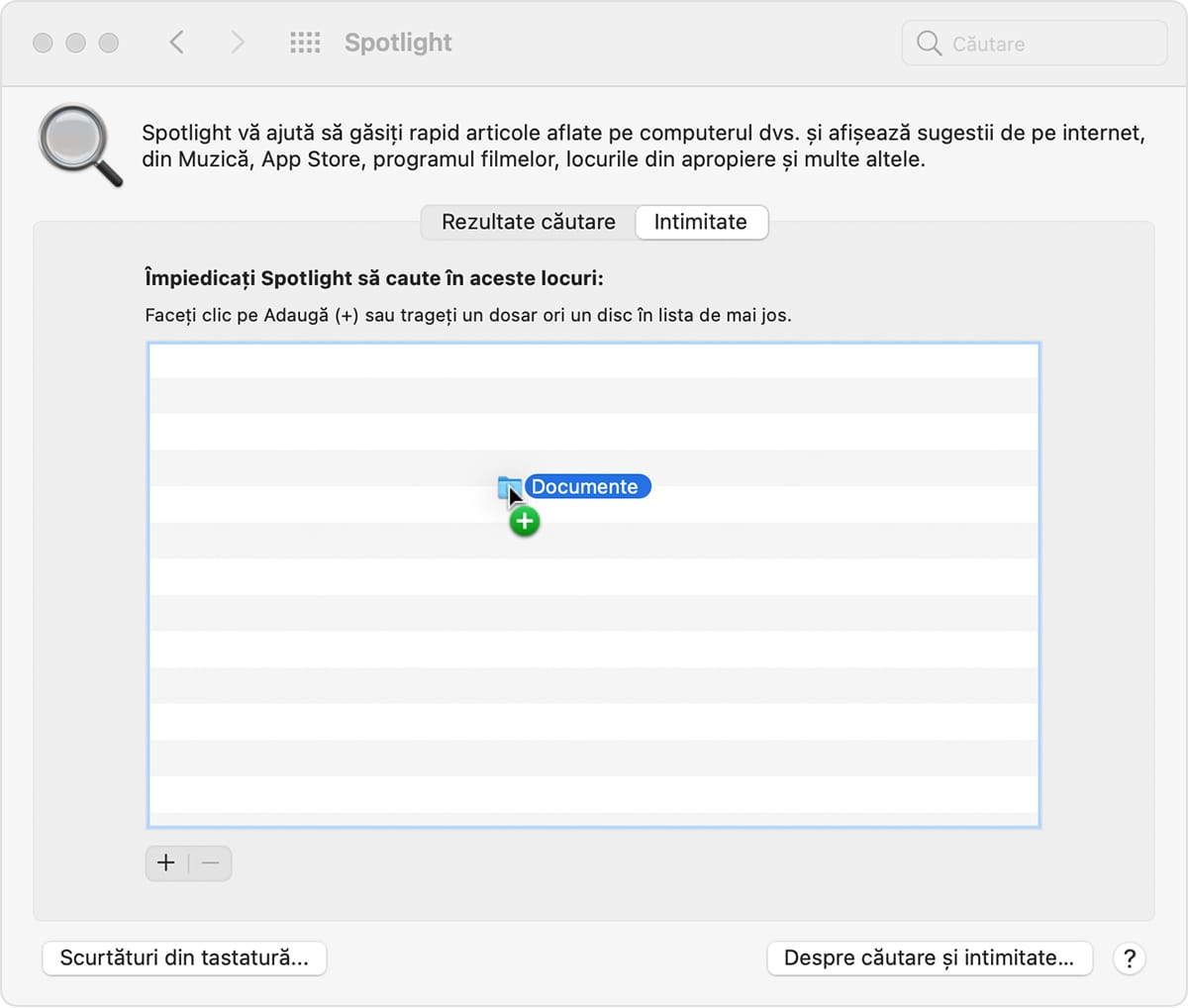
Așteaptă câteva secunde. Din aceeași listă de locații, selectează discul sau dosarul pe care tocmai l-ai adăugat, apoi fă clic pe butonul de eliminare (–) pentru a-l elimina din listă, astfel încât să poată fi reindexat.
Închide Preferințe sistem. Spotlight va reindexa conținutul discului sau al dosarului. Acest proces poate dura câteva minute, în funcție de volumul de informații indexate. În acest timp, Spotlight poate afișa o bară de progres pentru indexare în partea de sus a ferestrei Spotlight.
Dacă apare o eroare când urmezi acești pași
Dacă apare o eroare „necunoscută” sau o eroare legată de permisiuni atunci când urmezi acești pași, este posibil ca contul tău de utilizator macOS să nu aibă permisiuni de proprietar pentru anumite articole din discul sau dosarul pe care încerci să îl reindexezi. Află cum să modifici permisiunile pentru fișiere, dosare sau discuri.
Ai nevoie de ajutor suplimentar?
Spune-ne mai multe despre ce se întâmplă, iar noi îți vom sugera ce poți să faci în continuare.
